2023-07-09 298
推荐:win7旗舰版系统下载

具体步骤如下:
1、首先,桌面上找到我的计算机,然后右键选择属性;
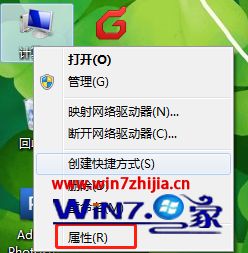
2、然后在左边栏选择“高级系统设置”;
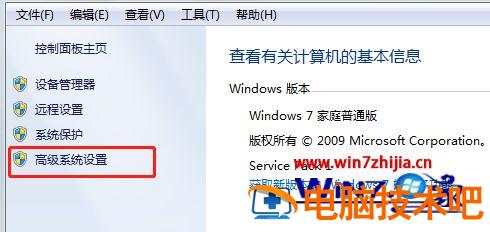
3、在系统属性对话框中选择高级选项卡,同时在性能中点击设置;
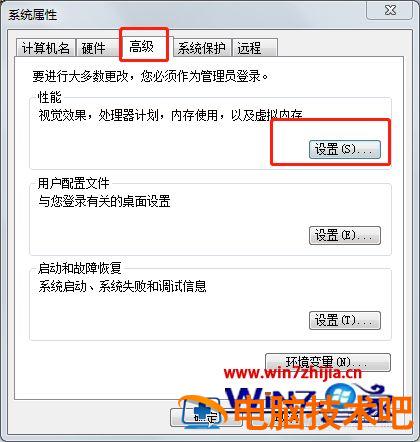
4、在设置的高级选项卡中,设置虚拟内存项点击更改;
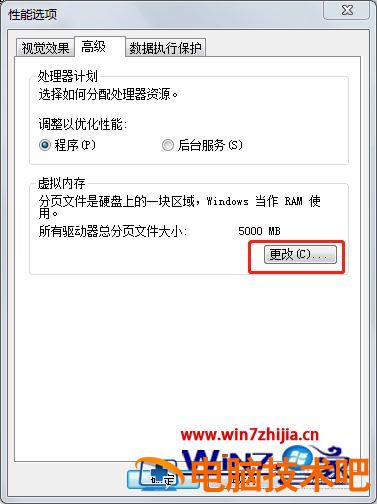
5、小编设置了5G-6G,由于小编的内存是2G,所以推荐设置是3G,建议设置是物理内存的1.5-3倍,一般设置2倍佳;
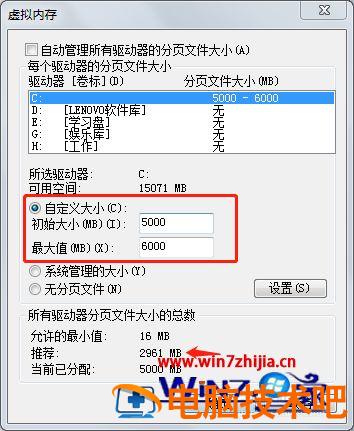
6、在计算机的属性中,我们就可以看到自己物理内存的大小,8G内存建议设置1600M,也可以参照推荐设置。

上面给大家讲解的就是win7虚拟内存怎么设置最好8g的详细步骤,有需要的用户们可以按照上面的方法步骤来进行设置吧。
原文链接:https://000nw.com/9496.html
=========================================
https://000nw.com/ 为 “电脑技术吧” 唯一官方服务平台,请勿相信其他任何渠道。
系统教程 2023-07-23
电脑技术 2023-07-23
应用技巧 2023-07-23
系统教程 2023-07-23
系统教程 2023-07-23
软件办公 2023-07-11
软件办公 2023-07-11
软件办公 2023-07-12
软件办公 2023-07-12
软件办公 2023-07-12
扫码二维码
获取最新动态
